Илья – главный редактор сайта softdroid.net. Является автором нескольких сотен руководств и статей по настройке Android. Около 15 лет занимается ремонтом техники и решением технических проблем iOS и Android. Имел дело практически со всеми более-менее популярными марками мобильных смартфонов и планшетов Samsung, HTC, Xiaomi и др. Для тестирования используется iPhone 12 и Samsung Galaxy S21 с последней версией прошивки.
Из этой статьи вы почерпнете для себя новую полезную информацию о реестре Windows — ключевом компоненте операционной системы. Как с ним обращаться, как чистить реестр от ненужных и конфликтных ключей, оптимизировать, исправлять ошибки; наконец, какая программа для чистки реестра — наиболее эффективная и безопасная? На эти вопросы ответим в практическом руководстве.
Чистка Реестра Windows с помощью программы Reg Organizer
Реестр ОС Windows – это бесчисленное количество упорядоченных ключей, используемых операционной системой Windows и приложениями при работе. Впрочем, утверждение спорное: с каждым днем их становится все больше и больше. Спустя определенное время системный Реестр перестает оправдывать свою семантику и, грубо говоря, превращается в помойку. Причина в том, что даже после деинсталляции ключи после себя стирают далеко не все программы. Как следствие — ОС начинает подтормаживать, вследствие возможны конфликты между приложениями и реестром.
Как из Реестра очистить хвосты удалённых программ в Windows 10?
Программ для чистки реестра под Windows создано очень много. Чтобы не идти далеко, обратимся к отечественной разработке, одном из лучших представителей в категории, — Reg Organizer. Некоторое время назад эта функциональная утилита обрела статус shareware. Раньше подобные «санкции» разработчик применял только к зарубежной аудитории. Тем не менее, в течении 30 дней с Reg Organizer можно полноценно, без каких-либо ограничений пользоваться.

Где скачать Reg Organizer?
Загрузить Reg Organizer (последняя на данный момент версия — 7.50) можно по ссылке или на сайте разработчика Полякова Константина. Поддерживается очистка Реестра на следующих платформах: Windows XP, 7-10 (32 и 64 битные редакции ОС).
Важно! Прямая чистка Реестра Windows может причинить непоправимый вред операционной системе или вывести ее из строя. Для того, чтобы уберечь Windows от плачевных последствий, необходимо периодически делать резервную копию Реестра (команда “Файл —> Экспортировать весь Реестр…” в Reg Organizer).
Как почистить Реестр Windows. Редактирование и оптимизация
Более всего нас интересует раздел “Ручная чистка”, которая, в соответствии с названием, предоставляет пользователю доступ к редактированию Реестра (об автоматическом режиме чистки читайте далее).
Как удалить программу из Реестра
Секция «Удаление программ» позволяет избавиться от «хвостов» — записей ненужных программ в Реестре. Пунктов здесь больше, нежели в стандартном апплете “Установка и удалении программ” Windows. Кроме того, модуль удаления программ в Reg Organizer позволит очистить Реестр от “мертвых” ссылок: например, если ссылающееся приложение невозможно деинсталлировать из ОС Windows. Удобнее всего отметить сразу все подлежащие удалению программы и удалить приложения в пакетном режиме, а не заниматься поэтапной деинсталляцией.
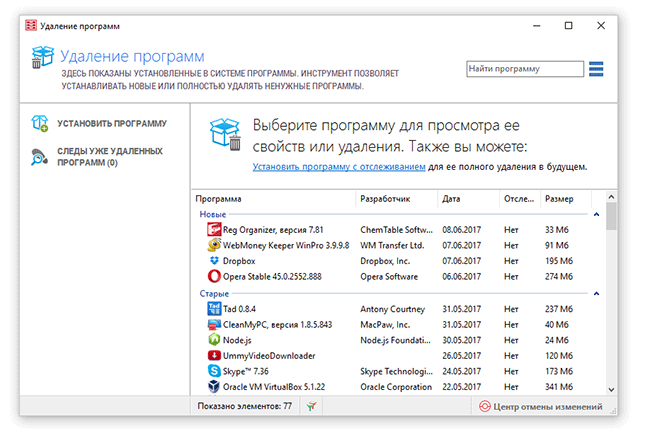
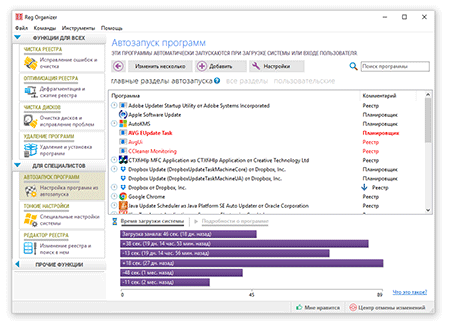
Автозапуск программ
Пункт дублируется с соответствующим разделом CCleaner и не относится к оптимизации собственно Реестра. По сути, это один из этапов очистки Windows, заведомо нами пропущенный.
Программное обеспечение. Удивительно, как много следов в Реестре (даже после деинсталляции) оставляют программы! Откройте эту вкладку, и вы поймете, о чем мы говорим. И сейчас есть отличный шанс исправить ситуацию. В “Программном обеспечении” лучше всего ориентироваться по колонкам “Разработчик” и “Программа”.
Не зная, какой программе принадлежит конкретная запись в Реестре, нетрудно сориентироваться по разработчику.
Типы файлов. После инсталляции программы “привязываются” к определенным файловым расширениям, и “отвязать” их можно только удалив отвечающие за это ключи Реестра.
Расширения оболочки. В этом разделе можно удалить команды, которые отображаются в разнообразных меню.
Меню “Создать”, “Открыть с помощью”. Соответствующие разделы в контекстном меню. Замечено, что, чем больше элементов содержится в меню, тем дольше оно разворачивается.
Общие библиотеки. Библиотеки DLL и другие общие файлы. Чтобы не ошибиться и не удалить лишние записи, лучше ориентироваться по описаниям и путях библиотек.
“Кэш ARP” и “Кэш MUI”. Записи, связанные с деинсталляцией приложений.
Инсталлятор MSI. Сведения о инсталляционных пакетах MSI. Можно удалить записи отсутствующих приложений.
Раздел “Автоматическая чистка”. В отличии от ручного метода, Reg Organizer попытается самостоятельно найти лишние ключи Реестра. Список для поиска говорит сам за себя. Единственное, что следует также отметить – это дополнительные параметры поиска. К ним можно перейти, нажав на ссылку “Кликните, чтобы показать…”.
Впрочем, большинство опций уже активировано, поэтому настраивать поиск считай бессмысленно.
В завершение поиска в одноименной вкладке отображается результат. Здесь можете убрать галку напротив “сомнительных” пунктов. Проигнорированные ключи находятся в нижней панели (хотя поначалу ее трудновато заметить).

Последний раздел чистильщика Reg Organizer, напрямую связанный с Реестром – это “Оптимизация”. Он подразумевает его сжатие и дефрагментацию. Что это значит по отношению к Реестру, вы можете узнать из описания непосредственно в самой программе. Перед процессом оптимизации следует закрыть все приложения, в том числе и фоновые.
Нужно ли проводить дефрагментацию реестра?
Сразу нужно отметить, что дефрагментация реестра возможна в принципе, и для этого имеются специальные инструменты — скажем, программа Piriform Defraggler. От прочих дефрагментаторов и оптимизаторов ее отличает одна полезная опция — «дефрагментация при загрузке». Дело в том, что выполнять подобные операции с файлом Реестра после загрузки операционной системы невозможно (в отличие от других файлов на жестком диске). Поэтому утилита Defraggler от Piriform — пожалуй, лучший инструмент для дефрагментации Реестра.
Касательно целесообразности дефрагментации Реестра единого мнения нет. Мы советуем выполнять эту процедуру в порядке общей оптимизации системы раз в полгода — год.
Справка. Как открыть редактор Реестра Windows
Как очистить реестр на компьютере

При работе компьютера, особенно если он подключен к интернету, поневоле скапливается всякий мусор, который замедляет работу системы, является причиной сбоев, ошибок. Чтобы операционная система работала бесперебойно, необходимо следить за ее чистотой. Для выполнения этой работы существует множество полезных программ и утилит. Из всех предложенных в статье «чистильщиков» достаточно выбрать два наиболее эффективных, удобных и работать с ними постоянно.

Пользуется заслуженной популярностью программа CCleaner. С ней вы легко и правильно почистите реестр. Эта программа выполняет свою работу даже лучше, чем стандартные средства Windows, подходит для неопытных пользователей. Все настройки заданные по умолчанию можно не менять. Выбирайте нужные вам разделы «Реестр» и «Очистка».
Данная программа – настоящий «чистильщик» Windows от всякого «мусора». Убирает следы от удаленных программ, не используемые ключи реестра, перед удалением создает их копию.
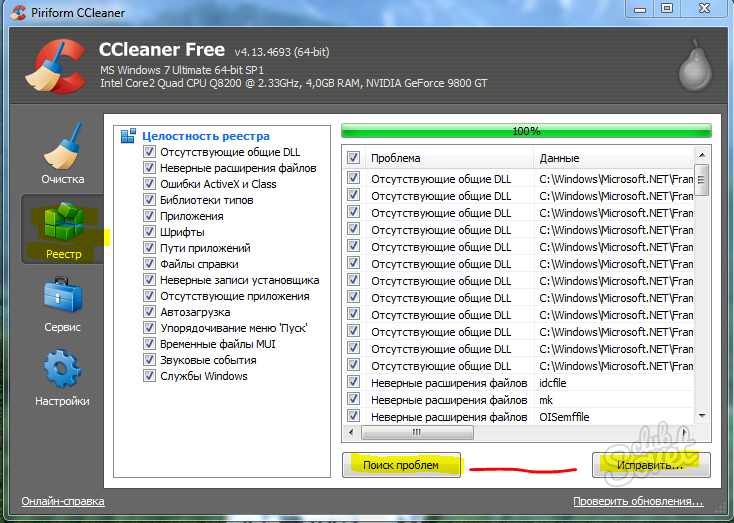
Еще одна небольшая и довольно старая, но действенная программка Regseeker – настройщик и чистильщик Windows. Установка не требуется, запустите .exe файл. Если вы разберетесь в ее настройках, то не только удалите программы, но и почистите реестр. На всякий непредвиденный случай, вы создадите резервную копию реестра, при необходимости восстановить его не сложно.
Но программа работает очень стабильно. Выберите вкладку «Очистка реестра», кликните «Go!». Процесс пошел и остается удалить выделенные элементы.
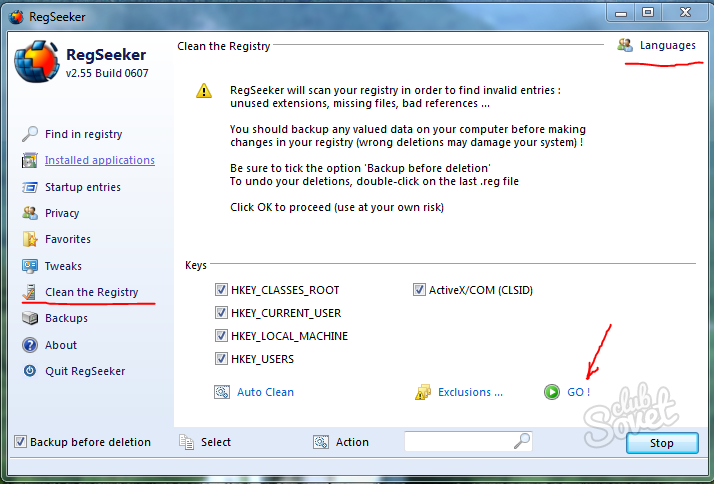
Очень полезная утилита для безопасной чистки системного реестра – Wise Registry Cleaner. Программа работает по проверке 17 разделов реестра, пишет отчет по каждому разделу и делит все найденные ошибки на «опасные» и «безопасные», имеет три уровня сложности проверки, самый глубокий уровень – для опытных, «нормальный» настроен по умолчанию. По ошибке удаленные элементы можно восстановить, выполнив откат системы. Программа настроена на работу в автоматическом режиме, по окончании чистки выполняет дефрагментацию реестра.
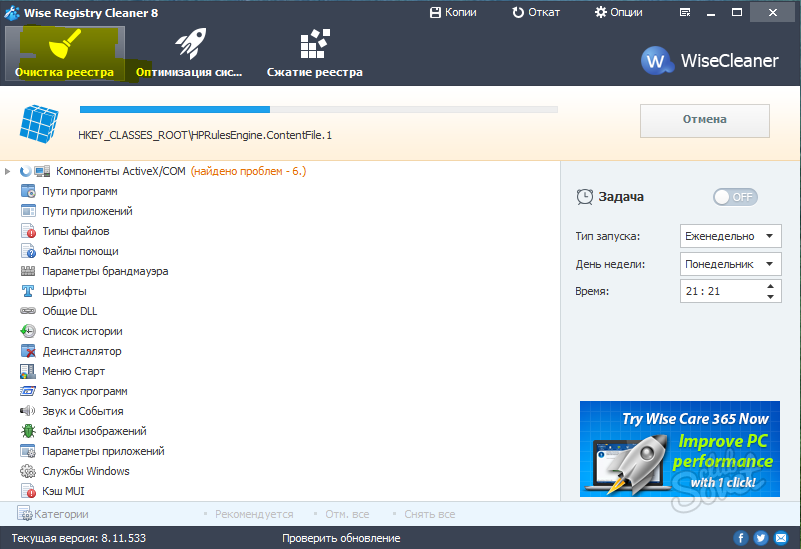
Программа Advanced SystemCare – мощное средство для очистки системы, реестра, диска, еще оптимизирует работу компьютера. Установка программы проста, есть встроенный учебник. Вкладка «Уход» очищает реестр от ошибок, проводит оптимизацию. «База инструментов» выполняет дефрагментацию реестра, ищет пустые папки и прочее. Вкладка «Турбо ускорение» позволяет настроить оптимизацию компьютера. Она требует внимательного прочтения, будьте осторожны, смотрите внимательно, что отключаете.

Программа Vit Registry Fix – следующее мощное средство для чистки реестра от ненужных, устаревших данных и ошибок. В автоматическом режиме сканирует реестр и удаляет более 50 разновидностей ошибок. Может удалять ярлыки, не связанные с программами, создает резервные копии реестра и ярлыков перед чисткой, исправляет повреждения файлов реестра. Многофункциональный, легкий в использовании, безопасный софт. Нажмите кнопку «Сканировать», когда процесс завершится, выберите «Показать результат» и «Удаление».
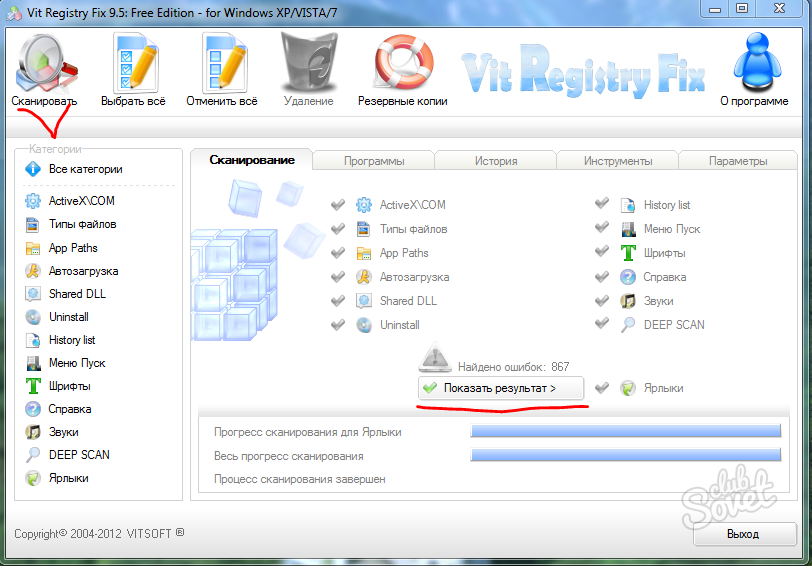
Если операционная система стала притормаживать и иногда неизвестно, что делает, но работает медленно, вы можете почистить реестр вручную без специальных средств. Правда, выполнять такую чистку реестра лучше опытным пользователям. Решили сделать очищение реестра самостоятельно, начните: меню Пуск-Все программы-Стандартные- Выполнить.
В строке окна наберите regedit, нажмите клавишу Enter. Откроется реестр. В папке «Мой компьютер» откройте документ HKEY_CURRENT_USER, затем следуйте в Software. Удалите следы прошлых программ. Теперь также чистите HKEY_LOCAL_MACHINE – Software.
После этого перезагрузите компьютер.
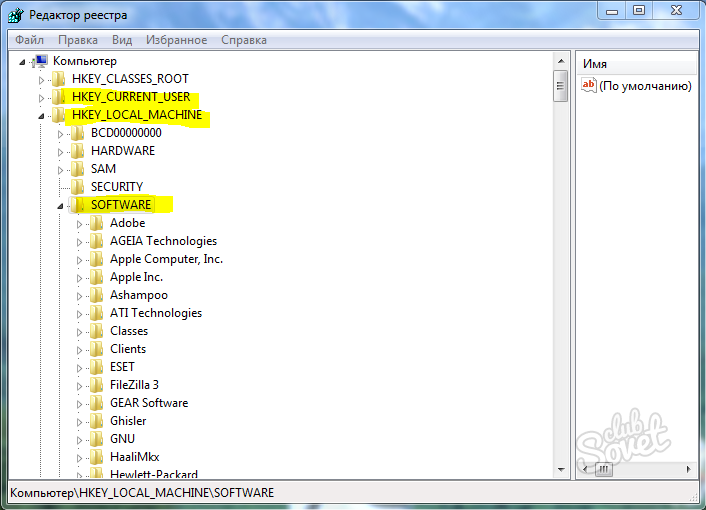
Периодически следует выполнять удаление временных файлов (Temp, Cookies, Temporary Internet Files), остатков удаленных программ, очистку реестра. После выполнения этих работ у вас не только увеличится скорость работы компьютера, а также освободится масса свободного дискового пространства. Все описанные программы распространяются бесплатно на сайте разработчиков, русифицированные, просты в использовании.
Поделиться советом: “Как очистить реестр на компьютере”
Источник: sovetclub.ru
Как очистить системный реестр windows 10
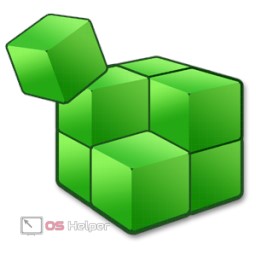
Реестр – неотъемлемая часть системы, отвечающая за хранение всех имеющихся настроек и параметров. Любое изменение, несущее программный или аппаратный характер, в обязательном порядке отражается в нём. Именно по этой причине работать с данной частью системы необходимо с соблюдением всех мер осторожности – неправильное редактирование может привести к полной неработоспособности операционной системы от Майкрософт Windows 10.
- с помощью сторонних программных решений;
- вручную.
Если первый способ подойдёт практически любому, даже неопытному, пользователю, то второй стоит применять лишь при наличии специальных знаний. В любом случае, мы рассмотрим оба варианта решения данной проблемы и сделаем выводы об удобстве каждого из них.
Использование различных программных средств
Профилактическую очистку гораздо проще проводить при помощи утилит, работающих в автоматическом режиме. Разберём самые популярные и эффективные решения из данной категории. Сразу уточним, что все нижеописанные средства можно применять на системах с любой разрядностью – будь то x32 Bit или x64 Bit.
CCleaner
CCleaner – наверное, лучший чистильщик реестра и ОС в целом. Приложение комбинирует в себе множество функций и позволяет проверить реестр на наличие ошибок всевозможных категорий.
- Для того чтобы очистить реестр с помощью данной утилиты, открываем её и переходим в соответствующую вкладку:
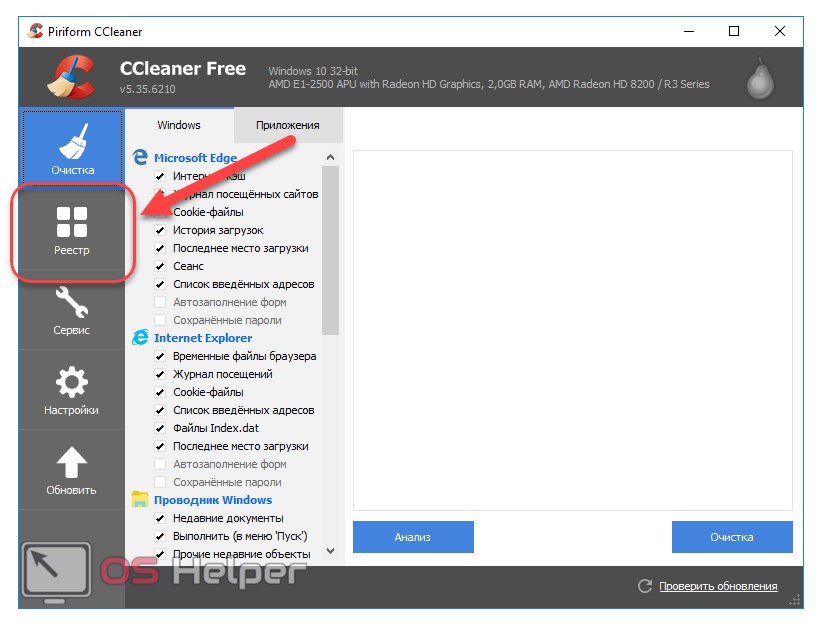
- Выбираем, по каким параметрам приложение будет сканировать, и кликаем на «Поиск проблем». Рекомендуется оставить все пункты активными:
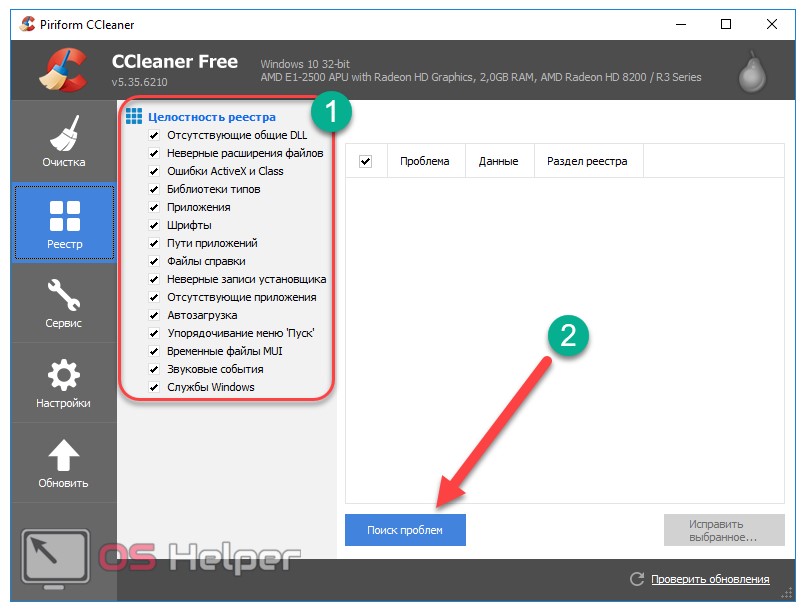
- Утилита проведёт анализ и предоставит список имеющихся проблем. Выбираем те, что нужно исправить. Как и в предыдущем пункте, рекомендуется исправить все найденные ошибки. Кликаем на «Исправить выбранное…»:
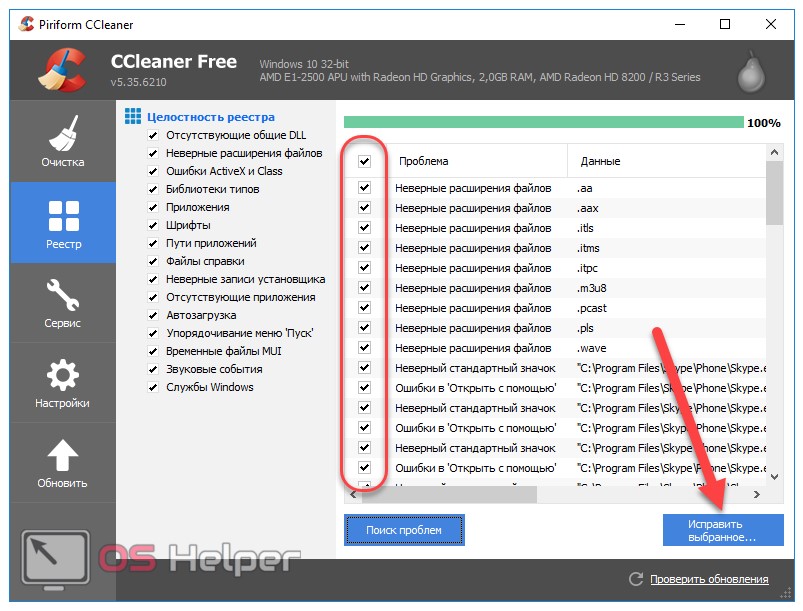
- Приложение выдаст окно с предложением сохранить резервную копию. Выбираем «Да» и указываем место сохранения. Копия нужна для того, чтобы в будущем была возможность восстановиться в случае, если после очистки OS начала работать некорректно:

- Для примера исправим несколько ошибок. Для этого нажимаем на «Исправить отмеченные» после сохранения резервной копии:

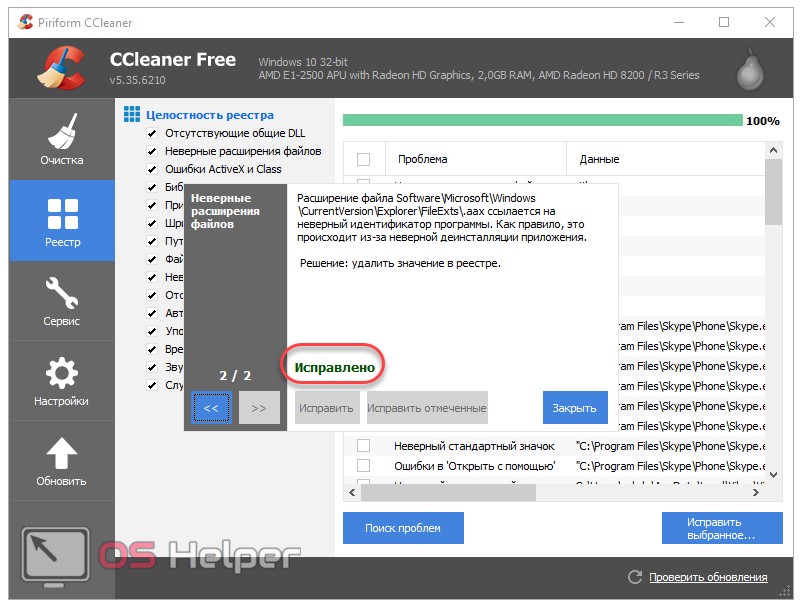
Как видно, очистка реестра при помощи утилиты CCleaner не занимает много времени. Инструмент полностью сопровождает пользователя во время всего процесса.
Рассмотрим следующий инструмент с похожим функционалом.
Windows Manager
Windows Manager – ещё одна многофункциональная утилита для очистки и исправления ошибок.
- Чтобы воспользоваться данной функцией, переходим во вкладку «Очистка» и выбираем соответствующий блок:
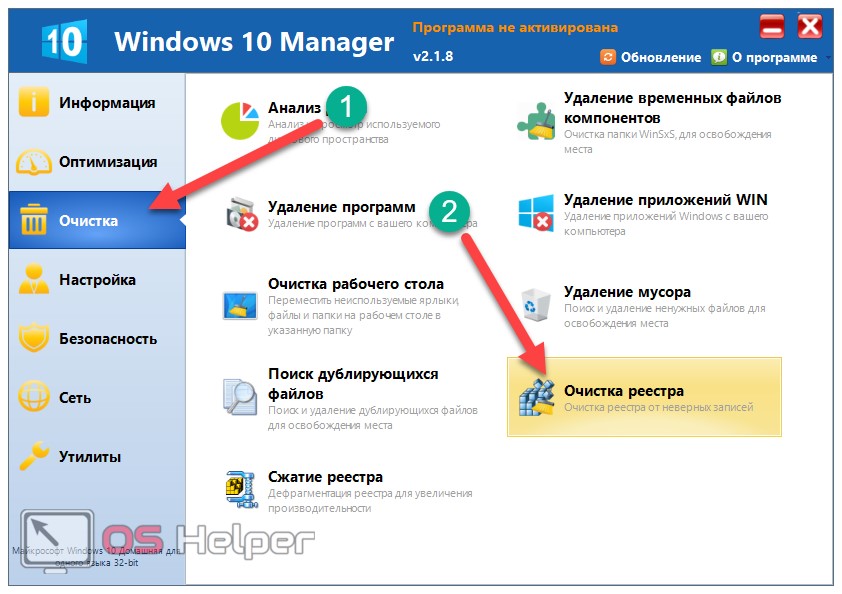
- Как и в случае с предыдущим средством, выбираем пункты, по которым будет проводиться анализ, и нажимаем на «Сканировать»:
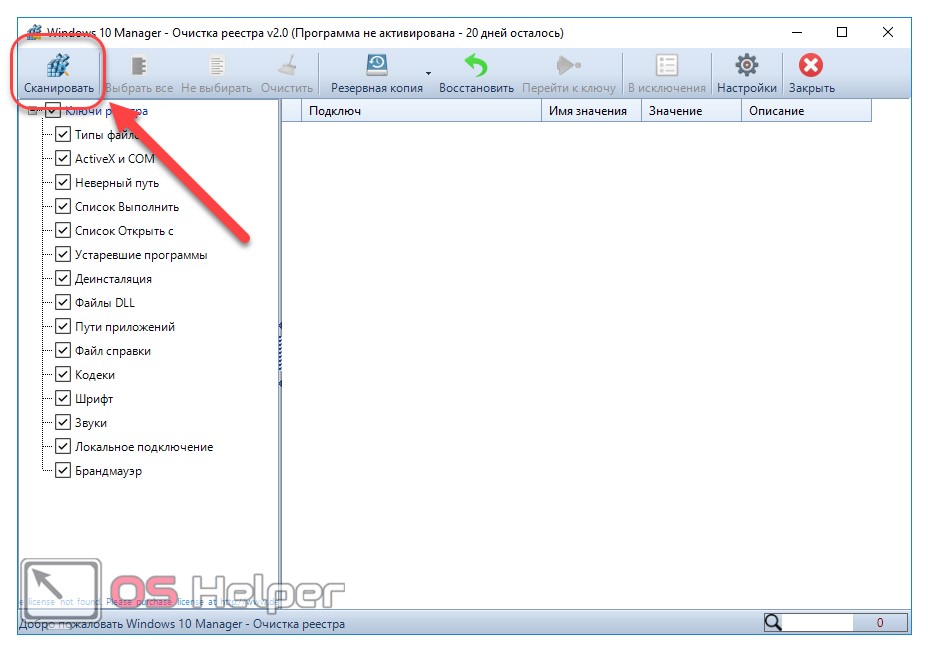
- Сканирование можно остановить или отменить в любой момент:
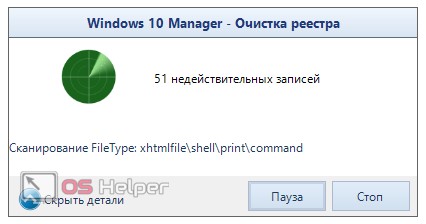
- Выбираем, по каким пунктам инструмент будет исправлять ошибки, и нажимаем на «Очистить»:
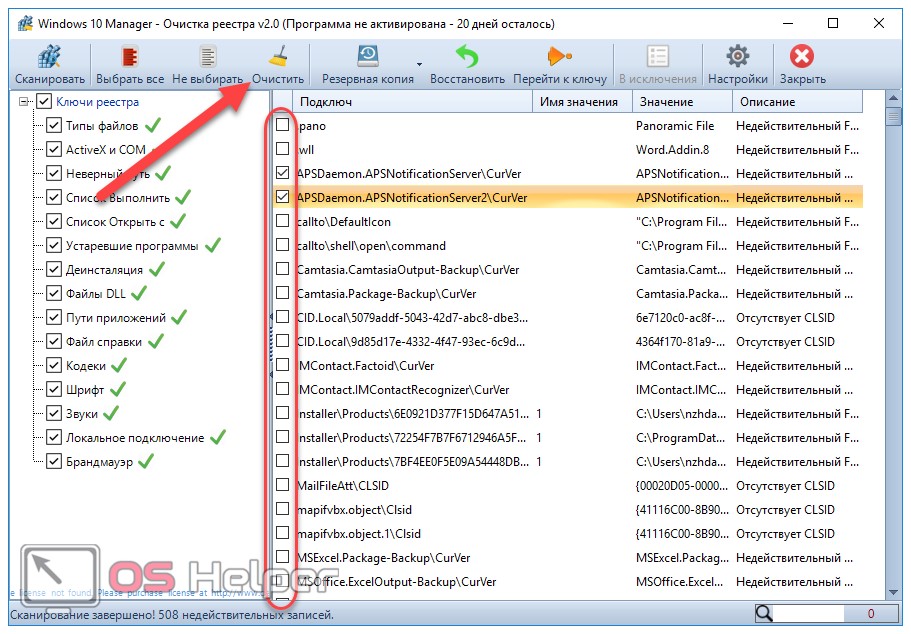
- Перед тем, как приступить к исправлению ошибок, необходимо создать резервную копию. Утилита автоматически предложит сделать это. Выбираем третий пункт и жмём на «Да», после чего выбираем место сохранения копии:
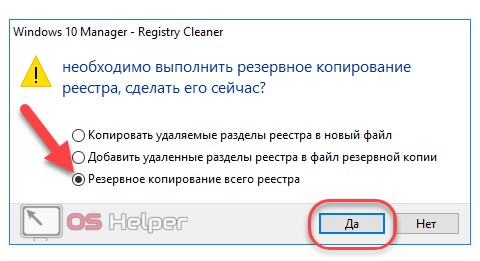
После создания копии будет проведён процесс очистки выявленных ошибок. Пользоваться утилитой Windows Manager так же просто, как и CCleaner. Она не требует от пользователя специальной подготовки и дополнительных знаний.
Перейдём к обзору следующего инструмента.
Revo Uninstaller
Утилита Revo Uninstaller специализируется на удалении программ и компонентов, однако и с её помощью можно почистить «загрязнённый» реестр.
- Для этого переходим во вкладку «Инструменты» в верхнем меню, открываем пункт «ЧистильщикWindows» в левом меню и помечаем галками все пункты из списка «Следы в реестре»:
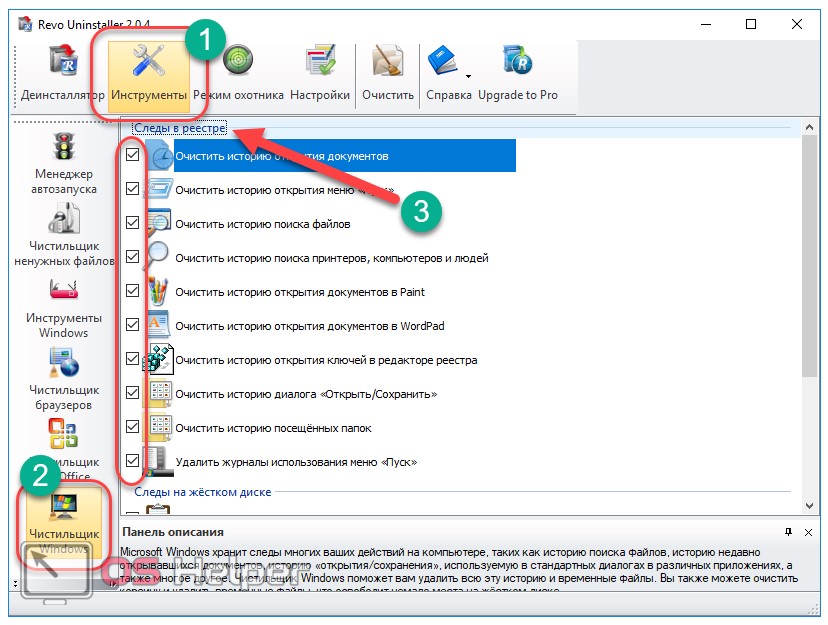
- Выбрав нужные пункты, нажимаем «Очистить» и кликаем по «Да» для подтверждения своих действий:

Очистка будет проведена автоматически, а по её окончании вы увидите системное сообщение:

Перейдём к следующему программному средству.
Auslogics BoostSpeed
Auslogics BoostSpeed – мощнейший набор инструментов, в который входит как очистка системы, так и анализ реестра на наличие ошибок.
- Для того, чтобы программа просканировала лишь нужный нам блок, переходим во вкладку «Диагностика» и переносим переключатели во всех блоках в положение «Off», кроме блока «Реестр и стабильность»:
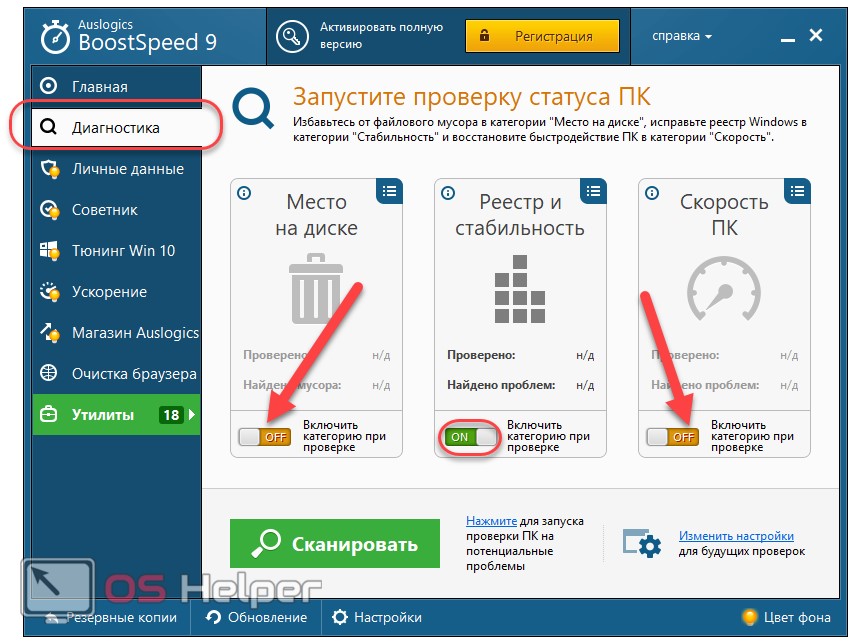
- Нажимаем на кнопку «Сканировать»:

- Программа определит количество проблем с реестром и степень их влияния на систему. Для исправления всех проблем нажимаем на кнопку «Исправить»:
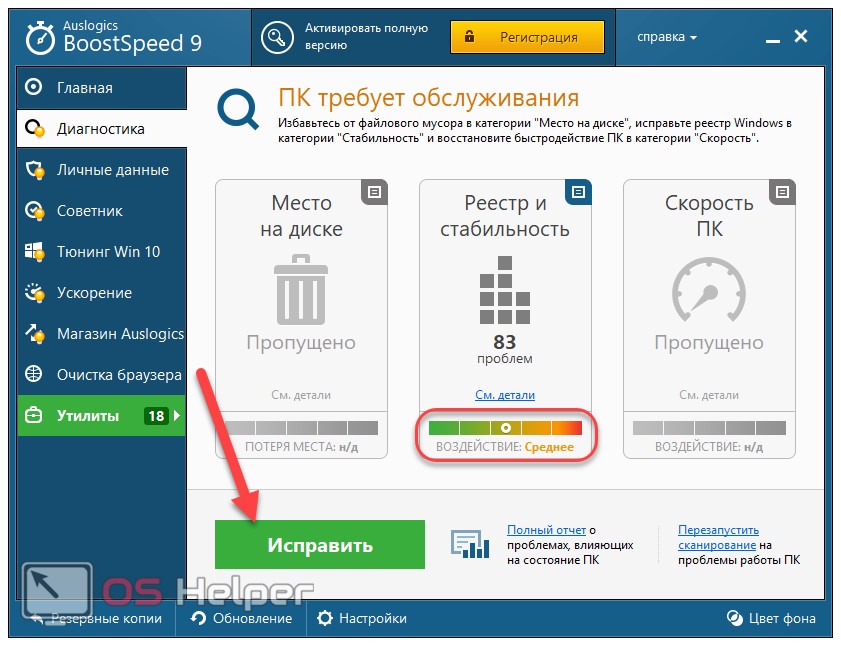
Использовать данную утилиту можно не только для чистки реестра. Программа способна просканировать ПК или ноутбук и на наличие иных мусорных файлов, избавление от которых также способно повысить производительность системы.
Переходим к следующей утилите.
Wise Registry Cleaner
Wise Registry Cleaner – утилита, специализирующаяся исключительно на очистке реестра. Программа будет удобна тогда, когда в средствах, перегруженных лишними функциями, нет никакой необходимости.
- Выбираем режим сканирования из трёх доступных – быстрое сканирование, глубокое сканирование или анализ отдельных категорий. Для примера выберем быстрый тип проверки. Если же данный раздел никогда не проверялся, рекомендуется выбрать режим глубокого анализа:
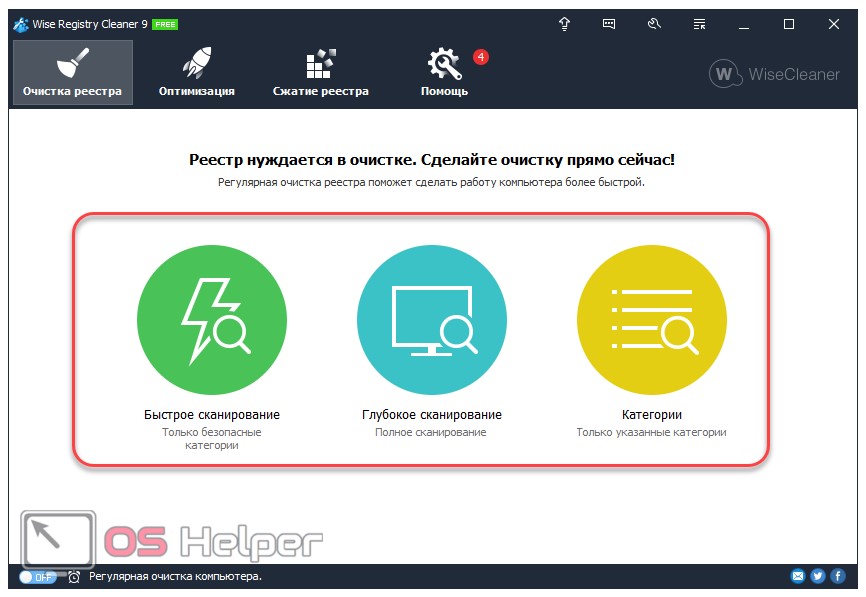
- Программа предоставит информацию по количеству найденных проблем по различным категориям. Для избавления от них нажимаем на кнопку «Исправить»:
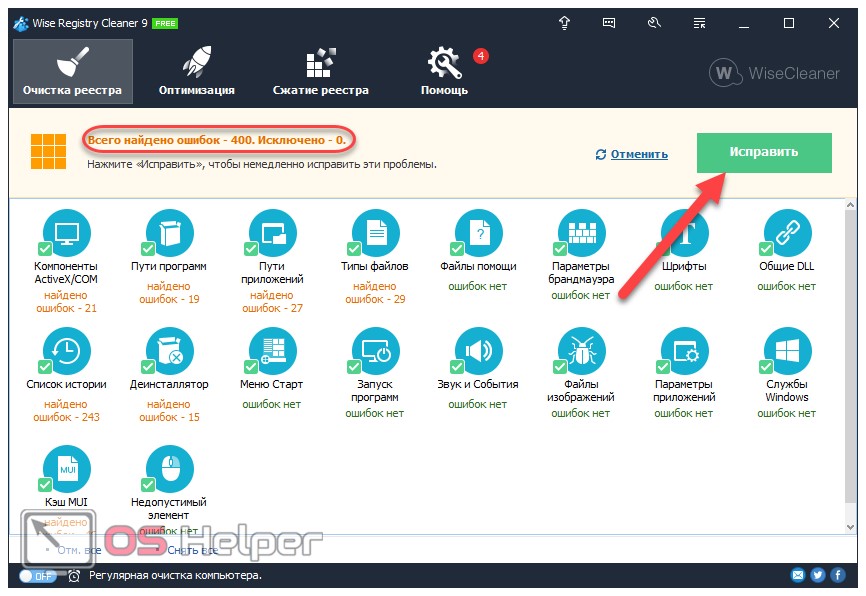
Процесс будет проведён в автоматическом режиме и не потребует от пользователя каких-либо дополнительных действий.
Разберём ещё несколько подобных средств.
Reg Organizer
Reg Organizer – очередной многофункциональный чистильщик. Пользоваться им так же просто, как и любым из вышеописанных.
- Для анализа переходим в раздел «Чистка системы» в правом меню, нажимаем на кнопку «Изменить» и оставляем активными лишь те пункты, которые непосредственно связаны с реестром:
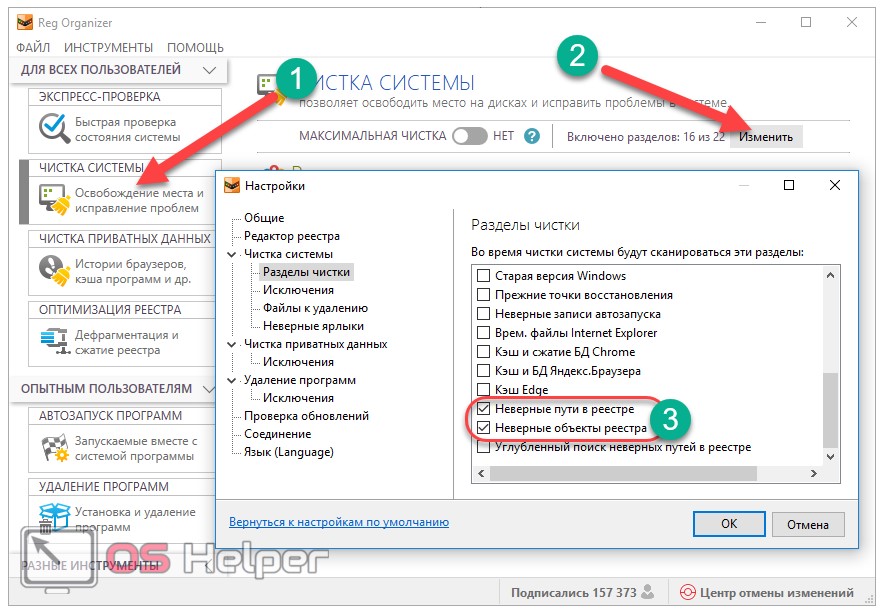
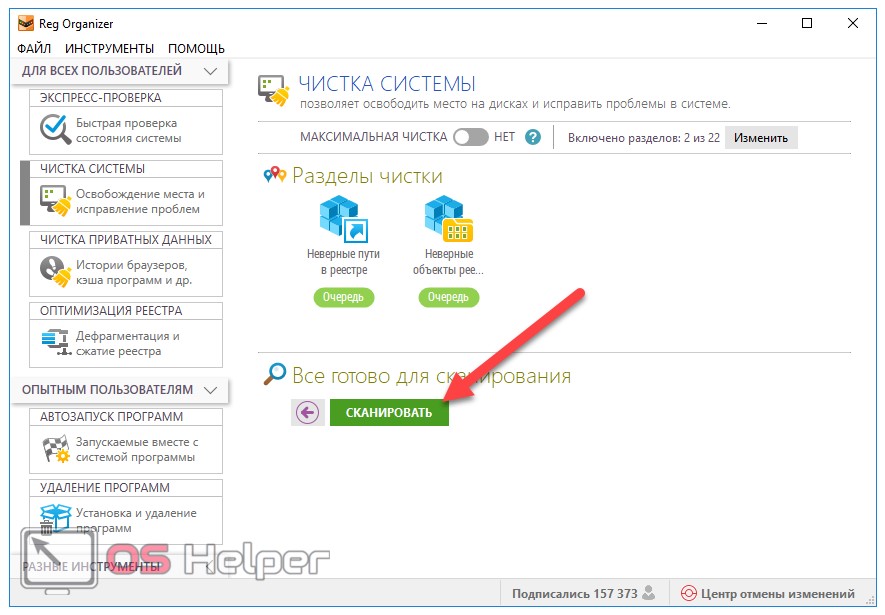
- Нажимаем на кнопку «Чистить» и утилита исправит все найденные ошибки:
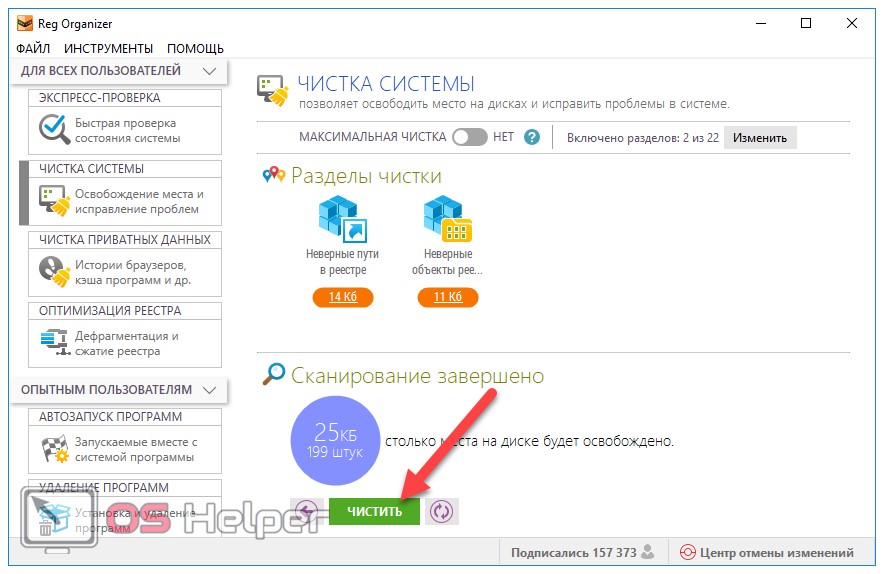
Можно не отключать остальные пункты в меню «Изменить», и тогда система будет просканирована программой целиком.
Продолжим рассмотрение средств работы с реестром.
Registry Life
Registry Life – бесплатное средство анализа системы в целом. Интерфейс утилиты во многом схож с интерфейсом предыдущего инструмента.
- Для анализа нажимаем на кнопку «Проверка реестра»:

- Утилита предоставит данные о количестве ошибок в различных разделах. Для их исправления нажимаем на «Исправить все»:
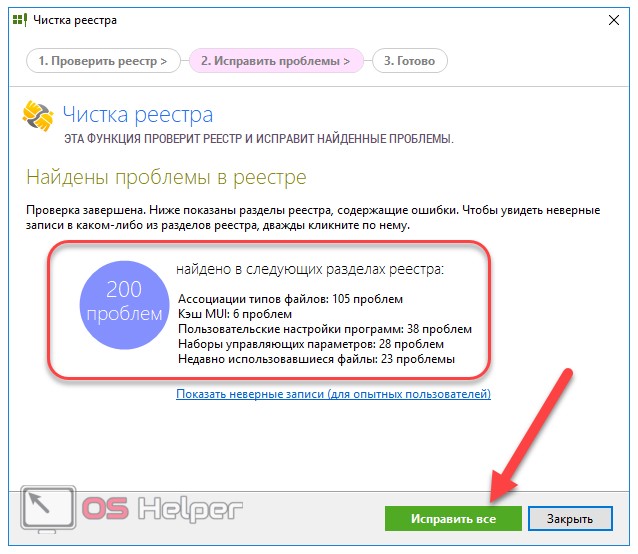
Как видно, данная программа для очистки реестра крайне проста в использовании и, в отличие от предыдущей, не перегружена множеством излишних возможностей.
Рассмотрим последнее программное средство.
Advanced SystemCare
Advanced SystemCare – пакет инструментов для оптимизации системы, в том числе и для очистки реестра. Программа богата различными возможностями, однако нас интересует лишь анализ реестра.
- Для его проведения оставляем активным пункт «Очистка реестра» и кликаем по кнопке «Пуск» в центре окна:

- Для исправления проблем нажимаем на соответствующую кнопку:
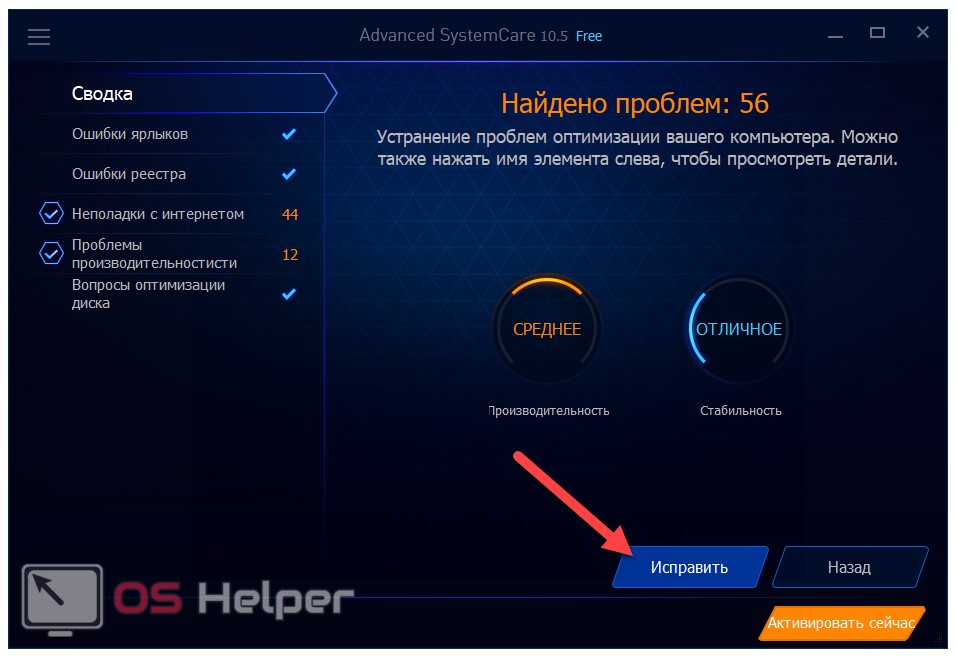
Разработчики программного обеспечения предлагают огромное количество утилит, которым под силу оптимизация реестра в автоматическом режиме. Исправить ошибки реестра и очистить его от вирусов можно и вручную, однако для этого необходимо обладать некоторыми знаниями, ведь неверные действия могут привести к неработоспособности Windows 10. Разберёмся, как вручную провести данные операции.
Чистка реестра Windows 10 в ручном режиме
Для того, чтобы почистить данную часть системы вручную, необходимо вызвать редактор, который Microsoft предусмотрительно встроила в систему.
- Для перехода к нему нажимаем комбинацию Win + R на клавиатуре, вводим команду «regedit» в открывшемся окне и нажимаем «ОК» или Enter :

- Перед тем, как приступать к редактированию, рекомендуется сделать резервную копию. Для этого необходимо перейти в раздел «Файл» в главном меню и выбрать пункт «Экспорт», после чего указать место сохранения копии. Это необходимо для того, чтобы в случае возникновения проблем пользователь имел возможность вернуть систему к работоспособному состоянию:
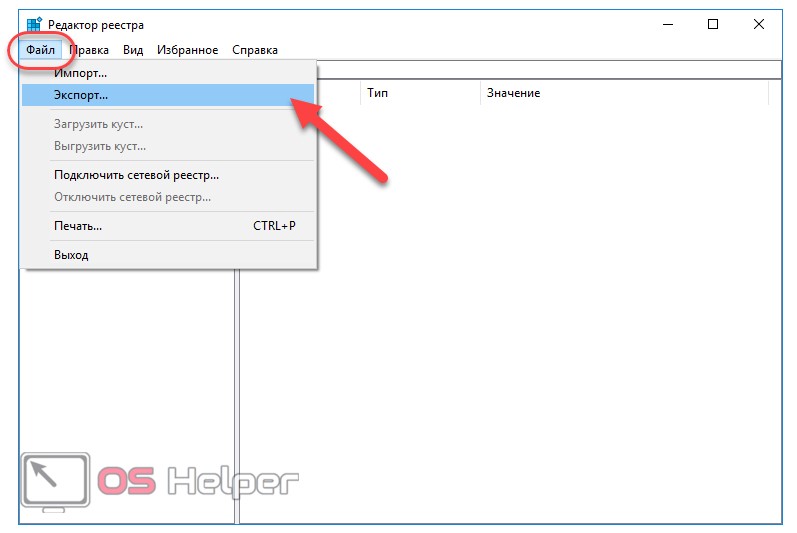
- В открытом редакторе необходимо перейти в раздел «HKEY_CURRENT_USER», в котором нужно открыть раздел «Software». Следует внимательно изучить данный раздел на предмет нахождения в нём папок программ, давно удалённых с данного PC. Если такие папки имеются, то можно смело избавляться от них:
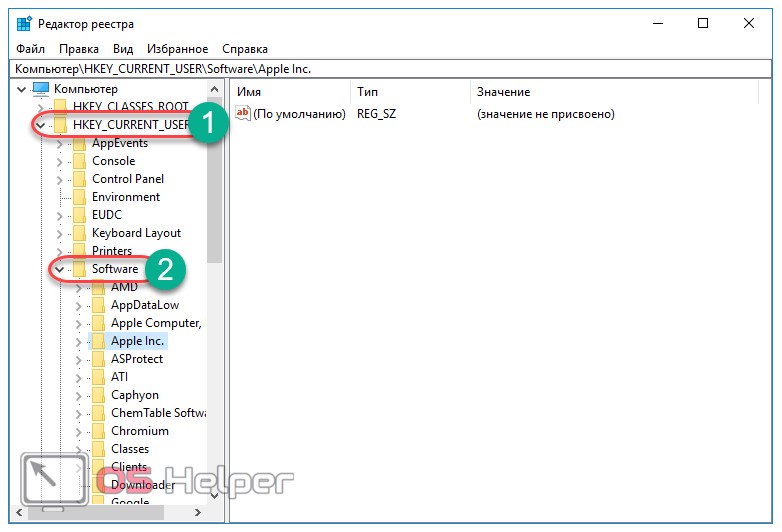
Рекомендуется удалить из реестра непосредственно сами папки. Пользоваться ручным режимом можно, например, для того, чтобы «подчищать хвосты» после того, как специализированная программа уже провела очистку.
Перейдём к некоторым выводам.
Итоги
Очистка реестра – это рекомендуемая к проведению процедура, способная увеличить стабильность и производительность работы персонального компьютера.
Для обычной очистки достаточно использовать автоматизированные инструменты – таких программ довольно много, все они проверены множеством пользователей и показывают действительно хорошие результаты.
Если же пользователь уверен в своих силах и знаниях, то работа с реестром может быть проведена и вручную. Главное – не пренебрегать созданием резервных копий перед любыми изменениями и не редактировать неизвестные разделы.
Видеоинструкция
Также у нас есть ролик, который наглядно показывает, как чистить системный реестр.
Источник: onecomp.ru